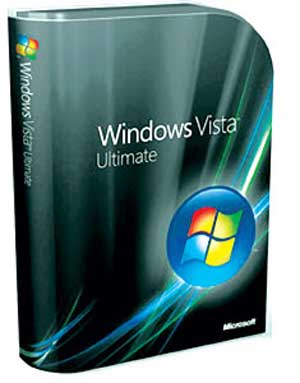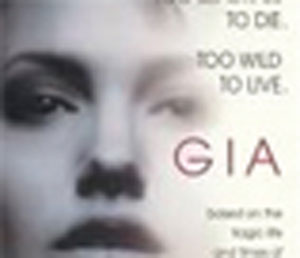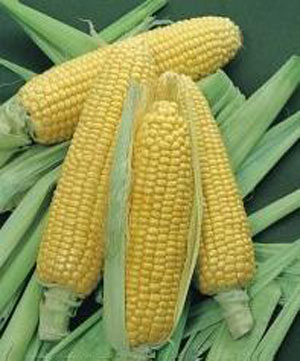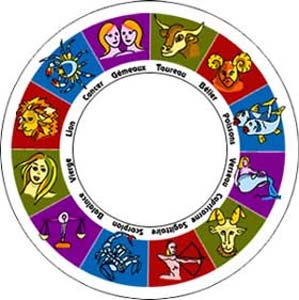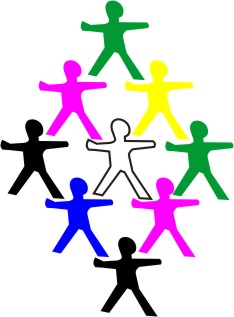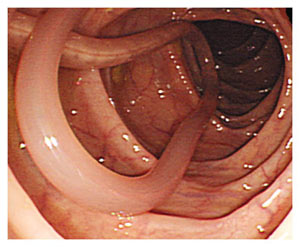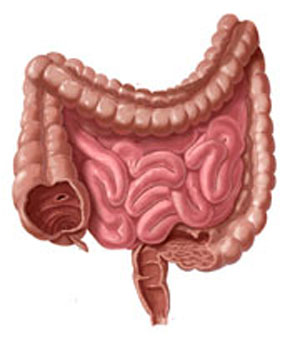پنجشنبه, ۲۵ بهمن, ۱۴۰۳ / 13 February, 2025
راه اندازی سرور شرکتی با ClearOS

برای راهاندازی یک شبکه موفق کامپیوتری در یک شرکت کوچک، به چند مؤلفه نیاز داریم. سرور چاپ، فایل، پروکسیوب و فیلتر محتوا، سرور میل و... این کار در شرکتهای بزرگ معمولا با پیکربندیهای پیچیده و یک تیم متخصص انجام میشود، اما با انتشار این راهنمای گام به گام قصد داریم برای مدیران شرکتهای کوچک که نمیخواهند پول زیادی بپردازند و از طرف دیگر، نیاز به کنترل روی تکتک سیستمها دارند. روش نصب این مولفهها را با کمک ClearOS شرح دهیم.
در این راهنما، از آدرس ۱۹۲.۱۶۸.۰.۱۰۰ استفاده شده است. این اطلاعات ممکن است برای شما متغیر باشد، بنابراین در صورت نیاز آنها را با اطلاعات خودتان جابهجا کنید.
گفتنی است ClearOS بر مبنای ردهت انترپرایز و CentOS توسعه یافته است و کسانی که قبلا با این دو توزیع کار کردهاند، با نصاب آن آشنایی خواهند داشت.
● نصب ClearOS ۶.۳.۰
برای شروع نصب، بهتر است دیسک ISO این توزیع را از نشانی زیر دریافت کنید:
http://www.clearfoundation.com/Software/downloads.html
سپس آن را روی سیدی رایت کرده و از طریق آن سیستمی که میخواهید سرور باشد را بوت کنید. در منوی نمایش داده شده، گزینه Install or upgrade an existing system را انتخاب کنید. صفحه خوشامدگویی نمایش داده میشود. روی گزینه Next کلیک کنید. سپس زبان خود را انتخاب کنید. در مرحله بعدی، کیبورد خود را انتخاب کنید. در مرحله بعدی، گزینه Basic Storage Devices را انتخاب کنید. اگر پیغام the storage device ... may contain نمایش داده شد، گزینه Yes, Discard any data را انتخاب کنید.
نام سرور را انتخاب کنید. و سپس روی گزینه Configure Network کلیک کنید. در تب Wired، پورت شبکه خود را انتخاب کنید و Edit را بزنید. گزینه Connect Automatically را فعال کنید و سپس به بخش IPV۴ Settings بروید و Manual را در منوی دراپداون Method انتخاب کنید. سپس اطلاعات لازم را وارد کنید و گزینه Add را بزنید. حالا یک آدرس آیپی ثابت و Netmask به پورت شبکه خود بدهید. (مثلا ۱۹۲.۱۶۸.۰.۱۰۰) همچنین آدرس Gateway خود را در محل بعدی وارد کنید و در نهایت دکمه ... Apply را بزنید.
تنظیمات شبکه به پایان رسید. حالا گزینه Next را انتخاب کنید. تاریخ و ساعت سیستم را تنظیم کنید. سپس برای شناسه root یک رمز عبور مشخص کنید.
حالا در این مرحله، پارتیشن بندی سیستم انجام خواهد شد. گزینه (Replace Existing Linux Systems) را انتخاب کنید. دو پارتیشن /boot و / ایجاد خواهد شد.
گزینه Write changes to disk را برای اعمال تنظیمات انتخاب کنید. دیسک سخت فرمت میشود و عملیات نصب آغاز خواهد شد که چند دقیقهای زمان میبرد. بعد از اتمام نصب میتوانید سیدی را در آورده و سیستم را راهاندازی مجدد (ریبوت) کنید.
بعد از ریبوت، صفحهای نمایش داده خواهد شد که بهشما میگوید از طریق یک مرورگر به آدرس سرور وصل شده و تنظیمات پیکربندی را از آنجا دنبال کنید.
● پیکربندی
در مرورگر، به نشانی سرور بروید و شناسه root و رمز عبوری که در مرحله نصب انتخاب کردهاید را وارد کنید. خود سیستم یک راهنمای مرحله به مرحله برای پیکربندی ClearOS نشان خواهد داد، روی گزینه Next کلیک کنید.
در این مرحله باید نوع شبکه خود را انتخاب کنید. اغلب افراد از ClearOS برای شبکههای محلی خود استفاده میکند، بنابراین گزینه (PrivateServer Mode (No Firewallمیتواند گزینه صحیحی برای این سناریو باشد.
در دو مرحله بعدی، شبکه را پیکربندی میکنید. کافی است گزینه Next را بزنید چرا که قبلا و هنگام نصب آن را پیکربندی کرده بودیم.
در مرحله بعدی نوع نسخه توزیع را انتخاب خواهید کرد. گفتنی است ClearOS در دو نسخه Community و Professional عرضه میشود. نسخه Professional پولی است و در ازای مبلغ پرداختی، پشتیبانی دارد، اما نسخه Community بدون پشتیبانی فنی است و برای رفع مشکلات خود باید به فرومهای اینترنتی مراجعه کنید. البته فهرست کامل تفاوتهای این دو نسخه را از نشانی زیر میتوانید مشاهده کنید:
http://www.clearcenter.com/Software/clearos-overview.html
در مرحله بعدی میتوانید آخرین آپدیتهای نرمافزار را تهیه کنید، بهتر است این کار را انجام دهید. بنابراین با کلیک روی گزینه Next این کار انجام خواهد شد.
برای استفاده از بازار ClearOS و نصب نرمافزارها باید یک حساب ClearOS باز کنید که در این مرحله میتوان آن را انجام داد.
بعد از افتتاح حساب میتوان این سرور را ثبت کرد.
در بازار این سیستم، شاخههای مختلفی از جمله Server، Network و... قرار دارد که میتوان سرویسهای مختلف را از طریق آن نصب کرد. برخی از این سرویسها رایگان و برخی دیگر نیاز به پرداخت آنلاین دارند. سرویسهای خود را انتخاب کنید.
بعد از انجام این مراحل، داشبورد ClearOS نمایش داده میشود. در منوی سمت چپ نرمافزارهای نصب شده قرار دارند که میتوان از طریق آنها سرویسهای مختلفی را مدیریت کرد.
در بخش System » Accounts میتوان گروههای کاربری و کاربران مختلف را تعریف کرد. در این بخش همچنین سطوح دسترسی و قابلیت استفاده هر کاربر از سرویسهای مختلف نصب شده روی سرور (از جمله دسترسی به اینترنت و...) را میتوان تعیین کرد.
برای کسب اطلاع بیشتر به نشانی زیر بروید:
http://www.clearfoundation.com/Software/overview.html
محمدرضا قربانی
ایران مسعود پزشکیان دولت چهاردهم پزشکیان مجلس شورای اسلامی محمدرضا عارف دولت مجلس کابینه دولت چهاردهم اسماعیل هنیه کابینه پزشکیان محمدجواد ظریف
پیاده روی اربعین تهران عراق پلیس تصادف هواشناسی شهرداری تهران سرقت بازنشستگان قتل آموزش و پرورش دستگیری
ایران خودرو خودرو وام قیمت طلا قیمت دلار قیمت خودرو بانک مرکزی برق بازار خودرو بورس بازار سرمایه قیمت سکه
میراث فرهنگی میدان آزادی سینما رهبر انقلاب بیتا فرهی وزارت فرهنگ و ارشاد اسلامی سینمای ایران تلویزیون کتاب تئاتر موسیقی
وزارت علوم تحقیقات و فناوری آزمون
رژیم صهیونیستی غزه روسیه حماس آمریکا فلسطین جنگ غزه اوکراین حزب الله لبنان دونالد ترامپ طوفان الاقصی ترکیه
پرسپولیس فوتبال ذوب آهن لیگ برتر استقلال لیگ برتر ایران المپیک المپیک 2024 پاریس رئال مادرید لیگ برتر فوتبال ایران مهدی تاج باشگاه پرسپولیس
هوش مصنوعی فناوری سامسونگ ایلان ماسک گوگل تلگرام گوشی ستار هاشمی مریخ روزنامه
فشار خون آلزایمر رژیم غذایی مغز دیابت چاقی افسردگی سلامت پوست